- Windows Defender-fejl 0x80016ba kan skyldes tilstedeværelsen af et tredjeparts antivirus.
- Overvej at stoppe med at bruge dette dedikerede sikkerhedsværktøj i det mindste midlertidigt.
- Installation af de nyeste OS-opdateringer eller tilbagevenden fra de nyeste kan løse dette problem.
- Du kan nulstille din pc i et forsøg på at løse problemet fuldstændigt og drage fordel af en ny start.
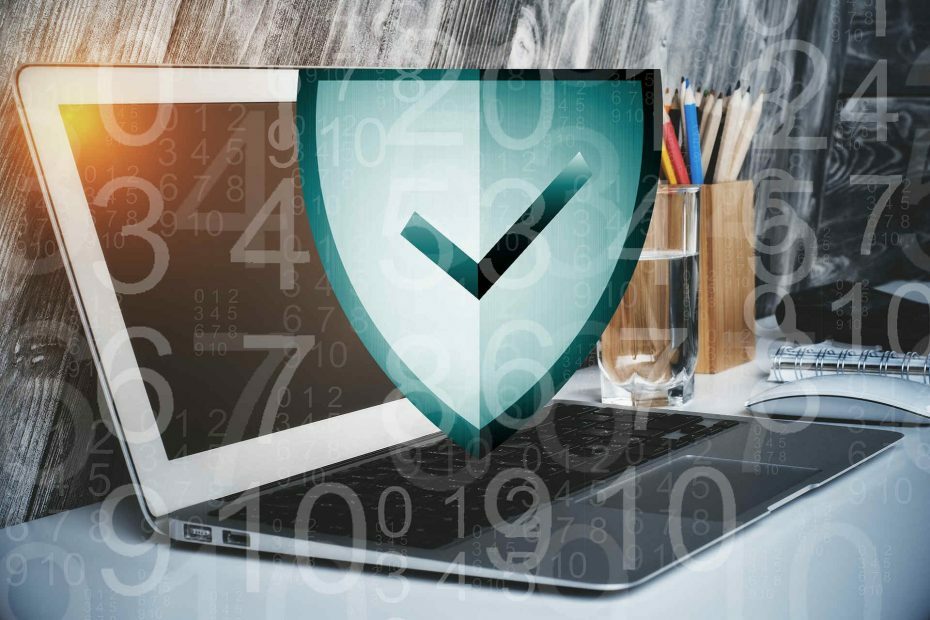
Denne software reparerer almindelige computerfejl, beskytter dig mod filtab, malware, hardwarefejl og optimerer din pc til maksimal ydelse. Løs pc-problemer og fjern vira nu i 3 nemme trin:
- Download Restoro pc-reparationsværktøj der kommer med patenterede teknologier (patent tilgængelig her).
- Klik på Start scanning for at finde Windows-problemer, der kan forårsage pc-problemer.
- Klik på Reparer alt for at løse problemer, der påvirker din computers sikkerhed og ydeevne
- Restoro er blevet downloadet af 0 læsere denne måned.
Tro det eller ej, sammenlignet med så brat håndhævet Edge gjorde Microsoft et ret godt stykke arbejde med
Windows Defender.Det er ikke det bedste, langt fra det, men det er stadig en levedygtig gratis mulighed, når det kommer til antimalware-systembeskyttelse.
Imidlertid synes der at være en overflod af fejl beder om Windows Defender med en markant fejl, der bærer 0x80016ba-koden.
Der er forskellige grunde til, at denne fejl optræder, og vi sørgede for at give listen over gældende løsninger.
Hvis du er plaget med den ovennævnte Windows Defender-fejlkode 0x80016ba, skal du sørge for at tjekke den ud.
Hvordan løser jeg Windows Defender-fejl 0x80016ba?
- Deaktiver Windows Defender
- Opdater systemet
- Ekskluder store komprimerede filer fra scanning (ZIP, ISO, CAB)
- Tjek Windows Defender-tjenesten
- Nulstil din pc
1. Deaktiver Windows Defender
- Åben Windows-sikkerhed fra meddelelsesområdet eller brug søgefeltet.
- Vælg Virus- og trusselsbeskyttelse.

- Åben Virus- og trusselsbeskyttelsesindstillinger.

- Deaktiver begge dele Real time beskyttelse og Cloud-leveret beskyttelse.
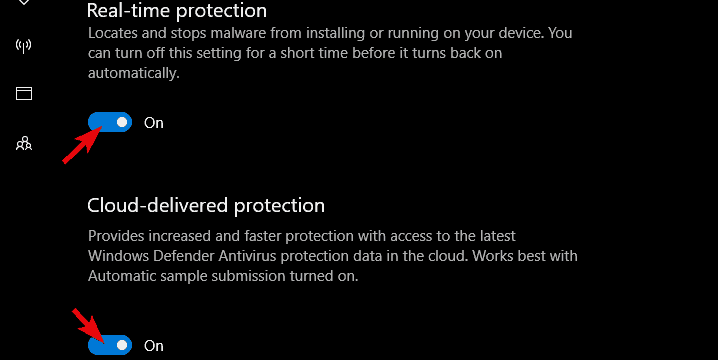
- Afslut Windows Defender Center og aktiver tredjeparts antivirus igen.
På grund af systemkonflikter kan der kun være et antimalwareværktøj aktiveret ad gangen. Den dobbelte antivirus-tilstedeværelse, når begge arbejder i baggrunden og giver realtidsbeskyttelse, er et no-go.
Så du skal træffe et valg. Uanset om du bruger et oprindeligt antimalwareværktøj, eller om du er mere tilbøjelig til at bruge et tredjepartsalternativ.
Desuden, selvom de fleste antivirus løsninger deaktiverer Windows Defender ved installation, nogle af dem muligvis ikke.
Derfor, hvis du har foretaget dit valg, og du lige har installeret et tredjepartsantivirus, skal du sørge for, at Windows Defender er deaktiveret bagefter.
Dette gælder naturligvis kun, hvis du bruger en dedikeret antivirusløsning. Hvis du vil bruge Windows Defender i stedet, og fejlen vises ofte, skal du sørge for at fortsætte med trinnene.
2. Opdater systemet
- Skriv i Windows-søgefeltet opdatering og åbn Søg efter opdateringer fra resultaterne.

- Klik på Søg efter opdateringer knappen og installer eventuelle afventende opdateringer.
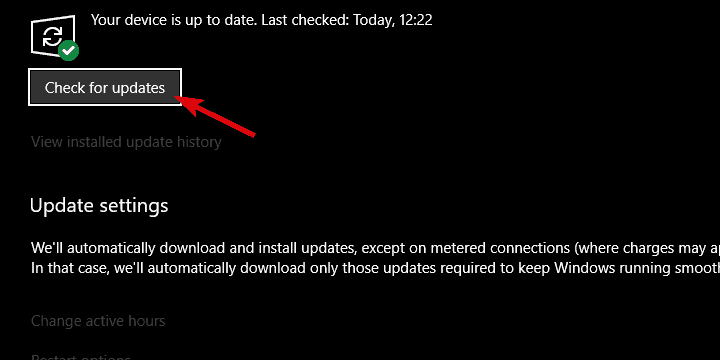
- På den anden side kan du åbne under samme sektion Se installeret opdateringshistorik.
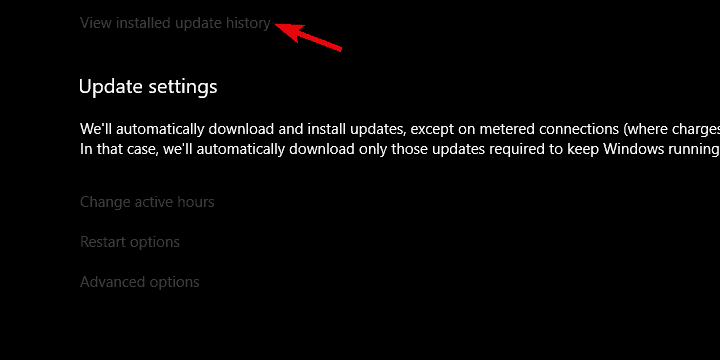
- Klik nu på Afinstaller opdateringer og fjern derefter den seneste sikkerhedsopdatering.
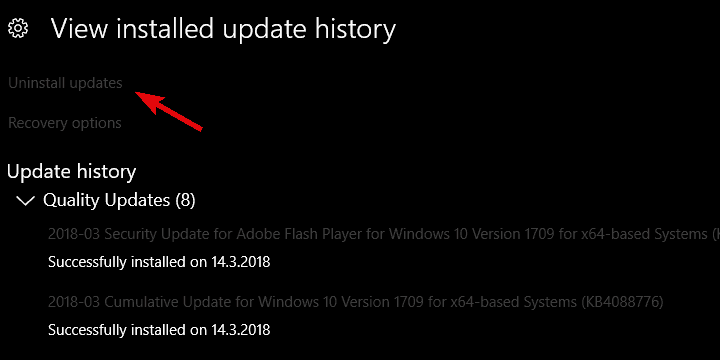
Fejlen med 0x80016ba-koden kan skyldes forskellige ting, og den defekte definitionsopdatering er en af dem.
Hvis du ikke kan finde Windows Defender eller bare ikke kan udføre en scanning, råder vi dig til at opdatere dit system.
Sikkerhedsopdateringer distribueres mest på Windows 10, og der er en chance for, at en af dem påførte den aktuelle fejl.
Nu leveres opdateringer for det meste automatisk, men afhængigt af dine indstillinger bliver de muligvis udsat. Derfor er det ikke en dårlig idé at tjekke efter opdateringer manuelt.
Du kan også afinstallere de seneste Windows Defender-relaterede opdateringer og se efter forbedringer.
3. Ekskluder store, komprimerede filer fra scanning (ZIP, ISO, CAB)
- Opret en ny mappe, og navngiv den, som du ønsker det.
- Flyt alle store, arkiverede filer i denne nyoprettede mappe.
- Åben Windows Defender fra meddelelsesområdet.
- Vælge Virus- og trusselsbeskyttelse.

- Åben Virus- og trusselsbeskyttelsesindstillinger.

- Rul ned og klik på Tilføj eller fjern undtagelser.
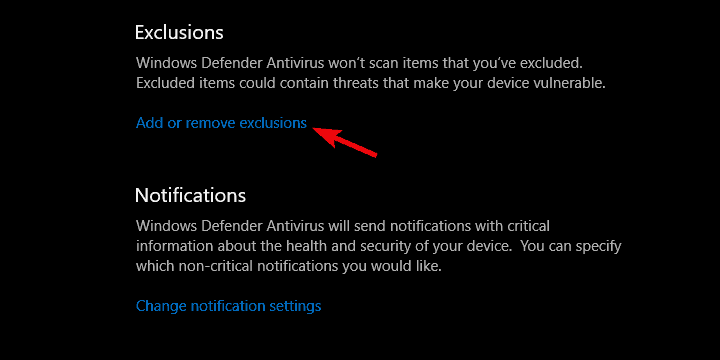
- Klik på Tilføj en udelukkelse og vælg Folderfra rullemenuen.
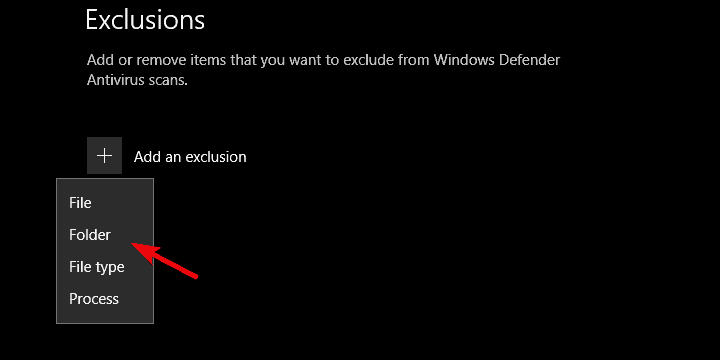
- Søg efter den valgte mappe, og tilføj den som en udelukkelse.
Nogle brugere bemærkede, at store klumper af komprimerede data også kan forårsage denne fejl. Scanningsproceduren fungerede nemlig som beregnet, indtil de komprimerede eller arkiverede filer kom i spil.
Det er da Defender går ned, og fejlmeddelelsen vises. Dette dækker alle konventionelle filformater, begyndende med ISO-filer og nå ud til Microsoft-egne CAB-udvidelser.
Sammenlignet med tredjepartsværktøjer gør Windows Defender slags ekskluderinger af filformater svært at arbejde med.
Kør en systemscanning for at finde potentielle fejl

Download Restoro
PC-reparationsværktøj

Klik på Start scanning for at finde Windows-problemer.

Klik på Reparer alt for at løse problemer med patenterede teknologier.
Kør en pc-scanning med Restoro reparationsværktøj for at finde fejl, der forårsager sikkerhedsproblemer og afmatning. Når scanningen er afsluttet, erstatter reparationsprocessen beskadigede filer med nye Windows-filer og komponenter.
Hvad du kan gøre er at gruppere alle store arkiverede filer i en mappe og ekskludere den mappe fra fremtidige scanninger. Dette skulle løse fejlene i scanningen.
Men da disse formater har tendens til at være kilden til malware for ofte, er det en bestemt farefaktor.
Hvis du vil ekskludere en enkelt mappe fra Windows Defenders scanningsprocedure, skal du følge de trin, vi har angivet ovenfor.
4. Tjek Windows Defender-tjenesten
- Afinstaller et tredjeparts antivirus og genstart din PC.
- Trykke Windows-tast + R for at åbne den forhøjede Løb kommandolinjeværktøj.
- Skriv på kommandolinjen services.msc og tryk på Gå ind.
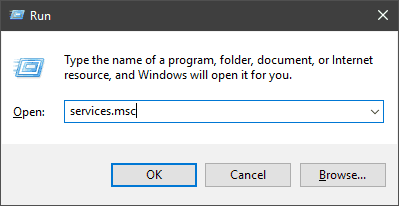
- Rul ned, indtil du når Windows Defender Antivirus-tjeneste.

- Det skal starte automatisk (dette er obligatorisk), men på grund af kollision med et alternativt værktøj kan det skiftes til manuelt. Hvis det er tilfældet, skal du højreklikke på det og åbne det Ejendomme.
- Indstil dens Starttype til Automatisk og bekræft ændringerne.
- Genstart din pc.
Du kan ikke fjerne Windows Defender fra Windows 10. Det kan dæmpes (som vi forklarede ovenfor), men dets dedikerede service fungerer stadig i baggrunden.
Medmindre det stoppes manuelt eller af tredjeparts antivirus. Denne service er ved mange lejligheder den sandsynlige årsag til Windows Defender-fejl.
Den dedikerede tjeneste skal nemlig altid køre i baggrunden, automatisk startende med systemskallen.
Især hvis du bruger Windows Defender til enten realtidsbeskyttelse eller til planlagte scanninger. Nu af en eller anden speciel grund har Windows Defender-tjenesten tendens til at blive deaktiveret.
Nogle tredjepartsværktøjer begrænser det, men hvis du kun bruger Windows Defender af hensyn til systembeskyttelse, skal det være aktiveret hele tiden.
Af den grund anbefaler vi at kontrollere Windows Defenders dedikerede service som angivet i ovenstående trin.
5. Nulstil din pc
- Sikkerhedskopier alle filer, du finder vigtige, fra systempartitionen til en datapartition, et eksternt drev eller en sky.
- Trykke Windows-tast + I at åbne Indstillinger.
- Vælge Opdatering og sikkerhed.
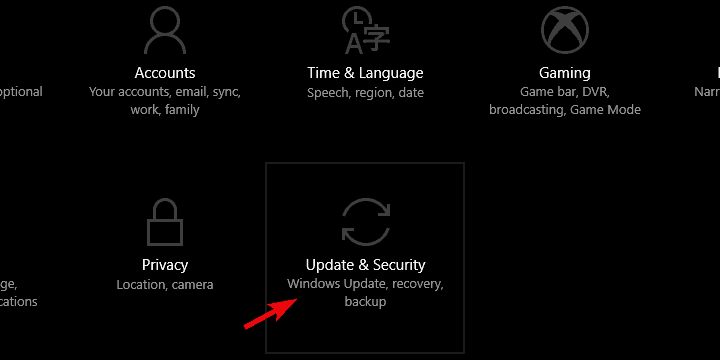
- Vælg Genopretning.
- Klik på Kom igang under Nulstil denne pc.
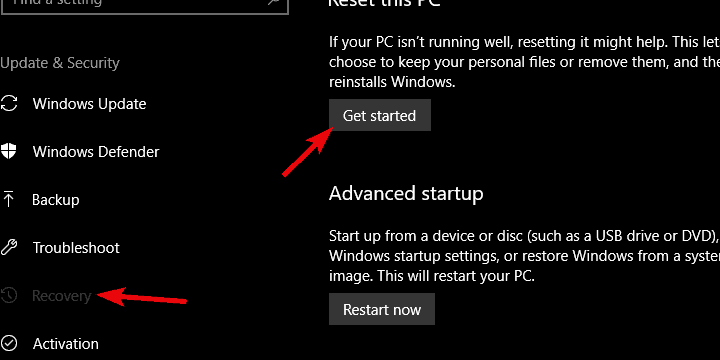
- Vælge Fjern alt og start gendannelsesproceduren.
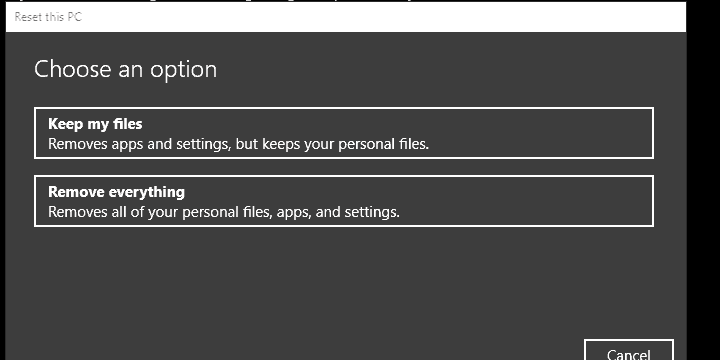
Endelig drejer det sig om gendannelsesindstillinger for at løse problemet fuldstændigt og uden chancer for tilbagefald.
Nogle brugere foreslår nemlig, at systemopgraderingen forårsager problemer med Windows Defender på Windows 10.
Da nogle brugere opgraderede til Windows 10 over Windows 7, blev Microsoft Security Essentials ikke afinstalleret korrekt. Dette påkalder sammenstødet mellem den nye indfødte sikkerhedsløsning og den gamle.
Til dette formål er den bedste løsning, der kommer til mig (udover det rene system geninstallation) at nulstille din pc til fabriksindstillingerne.
På den måde har du et effektivt helt nyt Windows 10-system uden at kollidere Windows 7-filer. Vi er enige om, at dette kan være tidskrævende, og du mister nogle af dine data.
Men vi regner med, at dette er et lille offer for et system, der fungerer godt. Hvis du ikke er sikker på, hvordan du nulstiller din pc til fabriksværdier, skal du sørge for at følge de trin, vi har angivet ovenfor.
Vi håber, at vores løsninger hjalp dig med at rette Microsoft Security Essentials-fejlkoden 0x80016ba i Windows 10.
Men hvis du stadig lider af denne indbyggede software, kan du altid installere en af de bedste antivirus med ubegrænsede licenser for at opgradere din sikkerhed.
Det er en afslutning. Hvis du har en alternativ tilgang eller måske et spørgsmål vedrørende de tilsluttede løsninger, skal du sørge for at fortælle os det i kommentarfeltet.
 Har du stadig problemer?Løs dem med dette værktøj:
Har du stadig problemer?Løs dem med dette værktøj:
- Download dette pc-reparationsværktøj klassificeret Great på TrustPilot.com (download starter på denne side).
- Klik på Start scanning for at finde Windows-problemer, der kan forårsage pc-problemer.
- Klik på Reparer alt for at løse problemer med patenterede teknologier (Eksklusiv rabat for vores læsere).
Restoro er blevet downloadet af 0 læsere denne måned.


